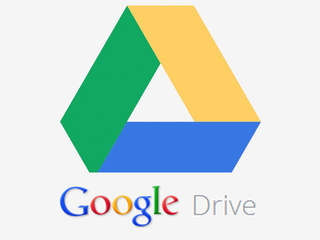
আজকে আপনাদের সাথে কথা বলব গুগল ড্রাইভ নিয়ে কিভাবে গুগল ড্রাইভ এ যেকোনো ফাইল আপলোড করে কিভাবে তার ডিরেক্ট লিংক দেয়া যায়,এর আগে আমি এই রকম একটা টিউন করে ছিলাম সে খানে কিভাবে গুগল ড্রাইভ এর ডিরেক্ট লিংক দেয়া যায় তা নিয়ে আলোচোনা করে ছিলাম এখন সে টিউনটি আর কাজে লাগবে না কারন গুগল ড্রাইভ আপডেট করা হয়েছে ।আজকে আমি আপনাদের অন্য রকম একটা ট্রিক্স দেখাবো চলুন শুরু করা যাক।
প্রথমে আপনার ইমেইল ও পাসওয়ার্ড দিতে লগিন করে নিন আপনার জিমেইল অ্যাকাউন্ট এ এর পর নিচের স্টেপ গুলো ফলও করুন
এড্রেস বার এ http://www.Google.com লিখুন, নিচের দেখানো আইকনটিতে ক্লিক করেও গুগল ড্রাইভ ওপেন করুন
গুগল ড্রাইভ ওপেন হবার পর New করুন
দেখবেন একটি ফোল্ডার তৈরির অপশন এসেছে
এর পর দেখুন একটি ফোল্ডার তৈরি হয়ে গিয়েছে আপনার ড্রাইভ এ
এর পর ফোল্ডার টিকে সিলেক্ট করে মাউস এর রাইট বাটন চেপে শেয়ার এ ক্লিক করুন
এর পর নিচের মত একটি উইন্ডো আসবে এইখানে Advanced এ ক্লিক করুন
এর পর নিচের মত একটি উইন্ডো আসবে এই এখানে Change এ ক্লিক করুন
এর পর নিচের মত আরও একটি উইন্ডো আসবে এই খানে On Public on the web সিলেক্ট করে সেভ এ ক্লিক করুন
এর পর Done এ ক্লিক করুন
এর ফোল্ডারটির ভিতর জিপ করে যেকোনো ফাইল আপলোড করুন,ফাইলটি আপলোড করতে ড্রাগ করে ড্রপ করুন
এর পর আপনার দেখবেন আপনার ফাইলটি উপলোড হচ্ছে, উপলোড হতে আপনার ফাইল সাইজ অনুযায়ী সময় লাগতে পারে,তবে ১৫ জিবির বেশি আপনি আপলোড দিতে পারবেন না।
ফাইলটি আপলোড হবার পর,নিচের মত একটি ইমেজ দেখতে পারবেন,এর পর ফাইলটিকে সিলেক্ট করে ডানদিকের আইকনটিতে ক্লিক করে details যান সবার নিচে একটি ছোট বক্স আছে সেটিতে যদি টিক চীর্ণ দেয়া থাকে তবে তা উঠিয়ে দিন,এইটি উঠিয়ে না দিলে ইউজার রা ফাইলটি ডাউনলোড করতে পারবে না।
এর পর ফাইলটিকে সিলেক্ট করুন
এর মাউস এর রাইট বাটন চেপে শেয়ার এ ক্লিক করুন
এর পর নিচের মত একটি উইন্ডো আসবে এইখানে লিঙ্কটি কপি করুন
লিঙ্ক : https://sites.google.com/site/gdocs2direct/ এর পর এই লিঙ্ক এ যান । এর পর ওপরের কপি করা লিঙ্কটি Enter Your Sharing URL এর নিচের বক্সটিতে পেস্ট করুন ।
Create direct Link এ ক্লিক করুন ,এর পর নিচের মত আউটপুট দেখতে পারবেন ।
ওপরের এই লিঙ্কটি কপি করুন ,এর পর এই লিঙ্কটি আপনি যেকেও কে দিলে সে ডাউনলোড করতে পারবে।আমি ওয়ার্ডপ্রেস এ লিঙ্কটি আপ্লাই করছি।
এর পর
Add Link এ ক্লিক করে ওয়ার্ডপ্রেস এর আপডেট বাটন এ ক্লিক করুন,এর পর নিচের মত আউটপুট দেখতে পারবেন
আমার আপডেট টিউন গুলো সবার আগে ইমেল এ পেতে আপনারা ক্লিক করুন এবং ইমেইল দিয়ে ভেরিফাই করুন : টেকটিউনস টিউনার»রিদম দত্ত
বিভিন্ন সোসিয়াল সাইট এ আমাকে খুজে পেতে নিচের আইকন গুলোতে ক্লিক করুন
আমি রিদম দত্ত। বিশ্বের সর্ববৃহৎ বিজ্ঞান ও প্রযুক্তির সৌশল নেটওয়ার্ক - টেকটিউনস এ আমি 10 বছর 7 মাস যাবৎ যুক্ত আছি। টেকটিউনস আমি এ পর্যন্ত 34 টি টিউন ও 270 টি টিউমেন্ট করেছি। টেকটিউনসে আমার 0 ফলোয়ার আছে এবং আমি টেকটিউনসে 0 টিউনারকে ফলো করি।
হাই আমি রিদম , জানি না তেমন কিছু তবে যা জানি তা সবার মাঝে শেয়ার করার চেষ্টা করি,টেকনোলজি কে অনেক ভালোবাসি টেকনোলজি ছাড়া এক সেকেন্ড ও চলতে পারি না।বর্তমানে পড়াশোনার পাশাপাশি আর্ট ওয়েব ইউ আই ইউএক্স ডিজাইন ও ওয়েব প্রোগ্রামিং নিয়ে কাজ করছি।
তথ্য বহুল টিউন ধন্যবাদ